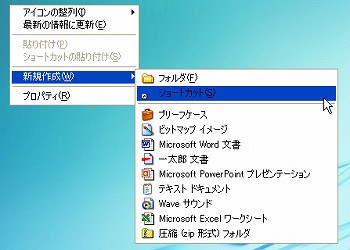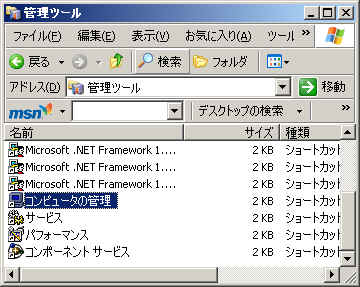1
実行時エラー:'-2147467259(80004005)
'CopyFromRecordset'メソッドは失敗しました:'Range'オブジェクト
-------------------------------------------------------
Dim Con As New ADODB.Connection
Dim RS As New ADODB.Recordset
Dim i As Long
Dim j As Integer
Con.Open _
"provider=Microsoft.jet.oledb.4.0;" & _
"data source=\\xxxxx\yyyyyy\zzzzz.mdb;"
RS.Open "testdata1", Con, adOpenForwardOnly
'Range("A1").CopyFromRecordset RS ←これがエラーになった
-------------------------------------------------------
CopyFromRecordsetを使ってAccsessのレコードをExcelに
取り込もうとしているのですが、
実行時すると、あるデータのところで上記のエラーになりました。
Access側のデータを調べてみるとメモ型のフィールドで911文字を超えるデータがあるとエラーになるようです。
-------------------------------------------------------
Dim Con As New ADODB.Connection
Dim RS As New ADODB.Recordset
Dim i As Long
Dim j As Integer
Con.Open _
"provider=Microsoft.jet.oledb.4.0;" & _
"data source=\\xxxxx\yyyyyy\zzzzz.mdb;"
RS.Open "testdata1", Con, adOpenForwardOnly
'Range("A1").CopyFromRecordset RS ←これがエラーになった
'ループで取得
i = 1
Do Until RS.EOF
For j = 1 To RS.Fields.Count
Cells(i, j).Value = RS.Fields(j - 1).Value
Next j
RS.MoveNext
i = i + 1
Loop
(スペルミスご容赦)
[XL2000]DAO3.6でCopyFromRecordsetを使用するとデータが欠ける